אתם יכולים להגדיר אירועי מסחר אלקטרוני כדי לאסוף מידע על התנהגות הקניות של המשתמשים. האירועים מאפשרים לכם למדוד את הביצועים של המוצרים הכי פופולריים שלכם ולראות את ההשפעה של קידומי המכירות והפרסום הסמוי על ההכנסות.
במאמר הזה מתואר כל אירוע מסחר אלקטרוני ומפורט מתי צריך להגדיר את האירוע. במאמר הגדרת אירוע רכישה מופיע מדריך מפורט להגדרת אירוע מסחר אלקטרוני.
לפני שמתחילים
הוספה של תג ההגדרה של GA4 לאתר
חשוב לוודא שהוספתם לאתר את התג Google Analytics: תצורת GA4 ושאתם יכולים לגשת ל-Analytics ולקוד המקור של האתר.
מדידת אירועי מסחר אלקטרוני באמצעות תג מעקב אירועים ב-GA4
כדי לשלוח אירועים ופרמטרים של מסחר אלקטרוני לנכס Google Analytics:
בסביבת העבודה, פותחים את התפריט Tags (תגים).
יוצרים תג חדש. לוחצים על התיבה Tag Configuration (הגדרת תג) ובוחרים בתג Google Analytics: GA4 Event (Google Analytics: אירוע GA4).
בשם האירוע משתמשים במשתנה המובנה
{{Event}}. הפעולה הזו תשתמש בשם אירוע המסחר האלקטרוני של Google Analytics שנשלח באמצעות Google Analytics API.בקטע הגדרות נוספות > מסחר אלקטרוני, מסמנים את התיבה שליחת נתוני מסחר אלקטרוני.
בקטע מקור נתונים, בוחרים באפשרות שכבת נתונים.
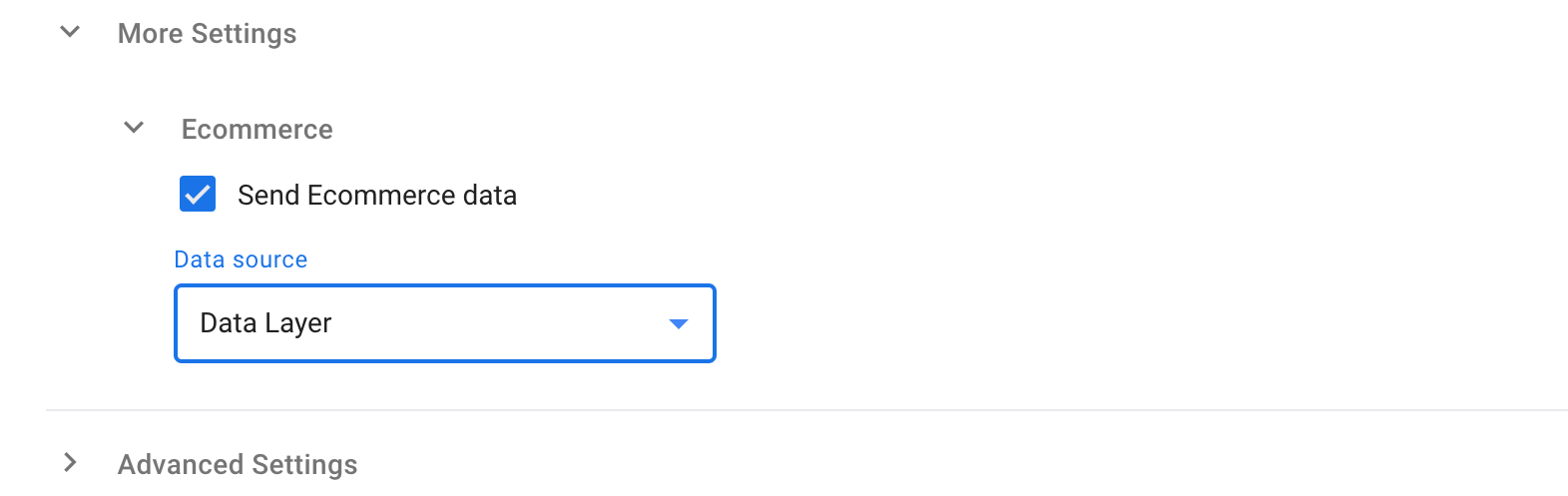
מגדירים טריגר לאירוע GA4, למשל כשמשתמש לוחץ על לחצן המעבר לתשלום. לרשימה של כל סוגי הטריגרים הזמינים
נותנים שם לתג ושומרים אותו.
המלצות
- מפעילים את מצב ניפוי הבאגים כדי לראות את האירועים בזמן אמת ולפתור בעיות.
- כששולחים פרמטרים מותאמים אישית עם אירועים של מסחר אלקטרוני, חשוב לעיין במגבלות על מאפיינים ומדדים מותאמים אישית.
- כדי לוודא שמדדי ההכנסה מחושבים בצורה נכונה, צריך להגדיר את הפרמטר
currencyכששולחים נתוניvalue(הכנסה). - מגדירים כל פרמטר של מסחר אלקטרוני שיש לכם נתונים לגביו, גם אם הפרמטר הוא אופציונלי.
- אפשר להיעזר באתר לדוגמה למסחר אלקטרוני כדי לראות דוגמה להוספת תגים לאתר.
- כדי לוודא שהנתונים יופיעו בדוחות בצורה תקינה, צריך לפעול לפי הפורמט שמופיע במסמך הזה. אם אתם צריכים להגדיר את מערך הפריטים מחוץ למערך המסחר האלקטרוני, אתם צריכים להגדיר את הפרמטר
currencyברמת האירוע כשאתם שולחים נתוניvalue(הכנסה).
הגדרת רימרקטינג דינמי ב-Google Ads
רימרקטינג דינמי מאפשר לכם להציג למשתמשים באתר ובאפליקציה מודעות שרלוונטיות למוצרים ולשירותים הספציפיים שהם צפו בהם. הטבות נוספות:
- הטמעה פשוטה: לא צריך למפות פרמטרים באופן ידני בין האתר לבין Google Ads.
- הגדרה מבוססת-אירועים: כדי להפעיל רימרקטינג דינמי, מטמיעים את האירועים המומלצים לפי סוג העסק. מידע נוסף על אירועים ופרמטרים של רימרקטינג דינמי
הטמעה
הטמעה טיפוסית של מסחר אלקטרוני מודדת את הפעולות הבאות:
- בחירת פריט מתוך רשימה
- הצגת פרטי הפריט
- הוספה או הסרה של מוצר מעגלת קניות
- מתחילים את תהליך התשלום
- ביצוע רכישות או החזרים כספיים
- הוספת מבצעים
בבסיס הפעולות האלה נמצאים המוצרים והשירותים שאתם מוכרים. אתם יכולים לייצג מוצרים ושירותים כמערך של פריטים שאפשר להוסיף לאירועים של מסחר אלקטרוני. בנוסף לפרמטרים שנקבעו מראש, אפשר לכלול עד 27 פרמטרים מותאמים אישית במערך הפריטים.
בדוגמה הבאה אפשר לראות איך ליצור את האוסף של items שמוזכר במדריך הזה. מערך items יכול לכלול עד 200 רכיבים.
items: [
{
item_id: "SKU_12345",
item_name: "Stan and Friends Tee",
affiliation: "Google Merchandise Store",
coupon: "SUMMER_FUN",
discount: 2.22,
index: 0,
item_brand: "Google",
item_category: "Apparel",
item_category2: "Adult",
item_category3: "Shirts",
item_category4: "Crew",
item_category5: "Short sleeve",
item_list_id: "related_products",
item_list_name: "Related Products",
item_variant: "green",
location_id: "ChIJIQBpAG2ahYAR_6128GcTUEo",
price: 10.01,
google_business_vertical: "retail",
quantity: 3
},
{
item_id: "SKU_12346",
item_name: "Google Grey Women's Tee",
affiliation: "Google Merchandise Store",
coupon: "SUMMER_FUN",
discount: 3.33,
index: 1,
item_brand: "Google",
item_category: "Apparel",
item_category2: "Adult",
item_category3: "Shirts",
item_category4: "Crew",
item_category5: "Short sleeve",
item_list_id: "related_products",
item_list_name: "Related Products",
item_variant: "gray",
location_id: "ChIJIQBpAG2ahYAR_6128GcTUEo",
price: 21.01,
google_business_vertical: "retail",
quantity: 2
}
]
בחירת פריט מתוך רשימה
כשמוצגת למשתמש רשימה של תוצאות, שולחים אירוע view_item_list שכולל פרמטר מסוג מערך items שמכיל את הפריטים שמוצגים. פרטים על הפרמטרים שצריך לשלוח זמינים בחומר העזר בנושא אירועים.
הצגת הגדרת התג
הגדרת התג:
- סוג התג: Google Analytics: אירוע GA4
- שם האירוע:
view_item_list - משתנים של שכבת נתונים (שם – שם משתנה של שכבת נתונים):
- פריטים של מסחר אלקטרוני –
ecommerce.items - מזהה רשימת פריטים של מסחר אלקטרוני –
ecommerce.item_list_id - שם רשימת פריטים של מסחר אלקטרוני –
ecommerce.item_list_name - פרמטרים של אירועים (שם הפרמטר – ערך):
items–{{Ecommerce Items}}item_list_id–{{Ecommerce Item List ID}}item_list_name–{{Ecommerce Item List Name}}- טריגר: האירוע שווה ל-
view_item_list
הגדרת הטריגר:
- סוג הטריגר: אירוע מותאם אישית
- שם האירוע:
view_item_list - הטריגר הזה מופעל על: כל האירועים בהתאמה אישית
dataLayer.push({ ecommerce: null }); // Clear the previous ecommerce object.
dataLayer.push({
event: "view_item_list",
ecommerce: {
item_list_id: "related_products",
item_list_name: "Related products",
items: [
{
item_id: "SKU_12345",
item_name: "Stan and Friends Tee",
affiliation: "Google Merchandise Store",
coupon: "SUMMER_FUN",
discount: 2.22,
index: 0,
item_brand: "Google",
item_category: "Apparel",
item_category2: "Adult",
item_category3: "Shirts",
item_category4: "Crew",
item_category5: "Short sleeve",
item_list_id: "related_products",
item_list_name: "Related Products",
item_variant: "green",
location_id: "ChIJIQBpAG2ahYAR_6128GcTUEo",
price: 10.03,
google_business_vertical: "retail",
quantity: 3
},
{
item_id: "SKU_12346",
item_name: "Google Grey Women's Tee",
affiliation: "Google Merchandise Store",
coupon: "SUMMER_FUN",
discount: 3.33,
index: 1,
item_brand: "Google",
item_category: "Apparel",
item_category2: "Adult",
item_category3: "Shirts",
item_category4: "Crew",
item_category5: "Short sleeve",
item_list_id: "related_products",
item_list_name: "Related Products",
item_variant: "gray",
location_id: "ChIJIQBpAG2ahYAR_6128GcTUEo",
price: 21.01,
promotion_id: "P_12345",
promotion_name: "Summer Sale",
google_business_vertical: "retail",
quantity: 2
}]
}
});
אחרי שמשתמש בוחר פריט מהרשימה, שולחים את האירוע select_item עם הפריט שנבחר בפרמטר של מערך items. פרטים על הפרמטרים שצריך לשלוח זמינים בחומר העזר בנושא אירועים.
הצגת הגדרת התג
הגדרת התג:
- סוג התג: Google Analytics: אירוע GA4
- שם האירוע:
select_item - משתנים של שכבת נתונים (שם – שם משתנה של שכבת נתונים):
- פריטים של מסחר אלקטרוני –
ecommerce.items - מזהה רשימת פריטים של מסחר אלקטרוני –
ecommerce.item_list_id - שם רשימת פריטים של מסחר אלקטרוני –
ecommerce.item_list_name - פרמטרים של אירועים (שם הפרמטר – ערך):
items–{{Ecommerce Items}}item_list_id–{{Ecommerce Item List ID}}item_list_name–{{Ecommerce Item List Name}}- טריגר: האירוע שווה ל-
select_item
הגדרת הטריגר:
- סוג הטריגר: אירוע מותאם אישית
- שם האירוע:
select_item - הטריגר הזה מופעל על: כל האירועים בהתאמה אישית
dataLayer.push({ ecommerce: null }); // Clear the previous ecommerce object.
dataLayer.push({
event: "select_item",
ecommerce: {
item_list_id: "related_products",
item_list_name: "Related products",
items: [
{
item_id: "SKU_12345",
item_name: "Stan and Friends Tee",
affiliation: "Google Merchandise Store",
coupon: "SUMMER_FUN",
discount: 2.22,
index: 0,
item_brand: "Google",
item_category: "Apparel",
item_category2: "Adult",
item_category3: "Shirts",
item_category4: "Crew",
item_category5: "Short sleeve",
item_list_id: "related_products",
item_list_name: "Related Products",
item_variant: "green",
location_id: "ChIJIQBpAG2ahYAR_6128GcTUEo",
price: 10.01,
google_business_vertical: "retail",
quantity: 3
}
]
}
});
צפייה בפרטי הפריט
כדי למדוד כמה פעמים משתמשים צופים בפרטי פריט, שולחים אירוע view_item בכל פעם שמשתמש צופה במסך הפרטים של פריט. פרטים על הפרמטרים שצריך לשלוח זמינים בחומר העזר בנושא אירועים.
הצגת הגדרת התג
הגדרת התג:
- סוג התג: Google Analytics: אירוע GA4
- שם האירוע:
view_item - משתנים של שכבת נתונים (שם – שם משתנה של שכבת נתונים):
- פריטים של מסחר אלקטרוני –
ecommerce.items - ערך מסחר אלקטרוני –
ecommerce.value - מטבע מסחר אלקטרוני –
ecommerce.currency - פרמטרים של אירועים (שם הפרמטר – ערך):
items–{{Ecommerce Items}}value–{{Ecommerce Value}}currency–{{Ecommerce Currency}}- טריגר: האירוע שווה ל-
view_item
הגדרת הטריגר:
- סוג הטריגר: אירוע מותאם אישית
- שם האירוע:
view_item - הטריגר הזה מופעל על: כל האירועים בהתאמה אישית
dataLayer.push({ ecommerce: null }); // Clear the previous ecommerce object.
dataLayer.push({
event: "view_item",
ecommerce: {
currency: "USD",
value: 30.03,
items: [
{
item_id: "SKU_12345",
item_name: "Stan and Friends Tee",
affiliation: "Google Merchandise Store",
coupon: "SUMMER_FUN",
discount: 2.22,
index: 0,
item_brand: "Google",
item_category: "Apparel",
item_category2: "Adult",
item_category3: "Shirts",
item_category4: "Crew",
item_category5: "Short sleeve",
item_list_id: "related_products",
item_list_name: "Related Products",
item_variant: "green",
location_id: "ChIJIQBpAG2ahYAR_6128GcTUEo",
price: 10.01,
google_business_vertical: "retail",
quantity: 3
}
]
}
});
הוספה או הסרה של פריט מעגלת קניות
כדי למדוד הוספה של פריט לעגלת קניות, שולחים אירוע add_to_cart עם הפריטים הרלוונטיים במערך items. פרטים על הפרמטרים שצריך לשלוח זמינים בחומר העזר בנושא אירועים.
הצגת הגדרת התג
הגדרת התג:
- סוג התג: Google Analytics: אירוע GA4
- שם האירוע:
add_to_cart - משתנים של שכבת נתונים (שם – שם משתנה של שכבת נתונים):
- פריטים של מסחר אלקטרוני –
ecommerce.items - ערך מסחר אלקטרוני –
ecommerce.value - מטבע מסחר אלקטרוני –
ecommerce.currency - פרמטרים של אירועים (שם הפרמטר – ערך):
items–{{Ecommerce Items}}value–{{Ecommerce Value}}currency–{{Ecommerce Currency}}- טריגר: האירוע שווה ל-
add_to_cart
הגדרת הטריגר:
- סוג הטריגר: אירוע מותאם אישית
- שם האירוע:
add_to_cart - הטריגר הזה מופעל על: כל האירועים בהתאמה אישית
dataLayer.push({ ecommerce: null }); // Clear the previous ecommerce object.
dataLayer.push({
event: "add_to_cart",
ecommerce: {
currency: "USD",
value: 30.03,
items: [
{
item_id: "SKU_12345",
item_name: "Stan and Friends Tee",
affiliation: "Google Merchandise Store",
coupon: "SUMMER_FUN",
discount: 2.22,
index: 0,
item_brand: "Google",
item_category: "Apparel",
item_category2: "Adult",
item_category3: "Shirts",
item_category4: "Crew",
item_category5: "Short sleeve",
item_list_id: "related_products",
item_list_name: "Related Products",
item_variant: "green",
location_id: "ChIJIQBpAG2ahYAR_6128GcTUEo",
price: 10.01,
google_business_vertical: "retail",
quantity: 3
}
]
}
});
אפשר גם למדוד מתי פריט מתווסף לרשימת משאלות על ידי שליחת אירוע add_to_wishlist עם הפריטים הרלוונטיים במערך items. פרטים על הפרמטרים שצריך לשלוח זמינים בחומר העזר בנושא אירועים.
הצגת הגדרת התג
הגדרת התג:
- סוג התג: Google Analytics: אירוע GA4
- שם האירוע:
add_to_wishlist - משתנים של שכבת נתונים (שם – שם משתנה של שכבת נתונים):
- פריטים של מסחר אלקטרוני –
ecommerce.items - ערך מסחר אלקטרוני –
ecommerce.value - מטבע מסחר אלקטרוני –
ecommerce.currency - פרמטרים של אירועים (שם הפרמטר – ערך):
items–{{Ecommerce Items}}value–{{Ecommerce Value}}currency–{{Ecommerce Currency}}- טריגר: האירוע שווה ל-
add_to_wishlist
הגדרת הטריגר:
- סוג הטריגר: אירוע מותאם אישית
- שם האירוע:
add_to_wishlist - הטריגר הזה מופעל על: כל האירועים בהתאמה אישית
dataLayer.push({ ecommerce: null }); // Clear the previous ecommerce object.
dataLayer.push({
event: "add_to_wishlist",
ecommerce: {
currency: "USD",
value: 30.03,
items: [
{
item_id: "SKU_12345",
item_name: "Stan and Friends Tee",
affiliation: "Google Merchandise Store",
coupon: "SUMMER_FUN",
discount: 2.22,
index: 0,
item_brand: "Google",
item_category: "Apparel",
item_category2: "Adult",
item_category3: "Shirts",
item_category4: "Crew",
item_category5: "Short sleeve",
item_list_id: "related_products",
item_list_name: "Related Products",
item_variant: "green",
location_id: "ChIJIQBpAG2ahYAR_6128GcTUEo",
price: 10.01,
google_business_vertical: "retail",
quantity: 3
}
]
}
});
כשמשתמש צופה בעגלת הקניות, צריך לשלוח את האירוע view_cart עם כל הפריטים בעגלה. פרטים על הפרמטרים שצריך לשלוח זמינים בחומר העזר בנושא אירועים.
הצגת הגדרת התג
הגדרת התג:
- סוג התג: Google Analytics: אירוע GA4
- שם האירוע:
view_cart - משתנים של שכבת נתונים (שם – שם משתנה של שכבת נתונים):
- פריטים של מסחר אלקטרוני –
ecommerce.items - ערך מסחר אלקטרוני –
ecommerce.value - מטבע מסחר אלקטרוני –
ecommerce.currency - פרמטרים של אירועים (שם הפרמטר – ערך):
items–{{Ecommerce Items}}value–{{Ecommerce Value}}currency–{{Ecommerce Currency}}- טריגר: האירוע שווה ל-
view_cart
הגדרת הטריגר:
- סוג הטריגר: אירוע מותאם אישית
- שם האירוע:
view_cart - הטריגר הזה מופעל על: כל האירועים בהתאמה אישית
dataLayer.push({ ecommerce: null }); // Clear the previous ecommerce object.
dataLayer.push({
event: "view_cart",
ecommerce: {
currency: "USD",
value: 30.03,
items: [
{
item_id: "SKU_12345",
item_name: "Stan and Friends Tee",
affiliation: "Google Merchandise Store",
coupon: "SUMMER_FUN",
discount: 2.22,
index: 0,
item_brand: "Google",
item_category: "Apparel",
item_category2: "Adult",
item_category3: "Shirts",
item_category4: "Crew",
item_category5: "Short sleeve",
item_list_id: "related_products",
item_list_name: "Related Products",
item_variant: "green",
location_id: "ChIJIQBpAG2ahYAR_6128GcTUEo",
price: 10.01,
google_business_vertical: "retail",
quantity: 3
}
]
}
});
כדי למדוד מתי משתמש מסיר פריט מעגלת קניות, שולחים את האירוע remove_from_cart
פרטים על הפרמטרים שצריך לשלוח זמינים בחומר העזר בנושא אירועים.
הצגת הגדרת התג
הגדרת התג:
- סוג התג: Google Analytics: אירוע GA4
- שם האירוע:
remove_from_cart - משתנים של שכבת נתונים (שם – שם משתנה של שכבת נתונים):
- פריטים של מסחר אלקטרוני –
ecommerce.items - ערך מסחר אלקטרוני –
ecommerce.value - מטבע מסחר אלקטרוני –
ecommerce.currency - פרמטרים של אירועים (שם הפרמטר – ערך):
items–{{Ecommerce Items}}value–{{Ecommerce Value}}currency–{{Ecommerce Currency}}- טריגר: האירוע שווה ל-
remove_from_cart
הגדרת הטריגר:
- סוג הטריגר: אירוע מותאם אישית
- שם האירוע:
remove_from_cart - הטריגר הזה מופעל על: כל האירועים בהתאמה אישית
dataLayer.push({ ecommerce: null }); // Clear the previous ecommerce object.
dataLayer.push({
event: "remove_from_cart",
ecommerce: {
currency: "USD",
value: 30.03,
items: [
{
item_id: "SKU_12345",
item_name: "Stan and Friends Tee",
affiliation: "Google Merchandise Store",
coupon: "SUMMER_FUN",
discount: 2.22,
index: 0,
item_brand: "Google",
item_category: "Apparel",
item_category2: "Adult",
item_category3: "Shirts",
item_category4: "Crew",
item_category5: "Short sleeve",
item_list_id: "related_products",
item_list_name: "Related Products",
item_variant: "green",
location_id: "ChIJIQBpAG2ahYAR_6128GcTUEo",
price: 10.01,
google_business_vertical: "retail",
quantity: 3
}
]
}
});
מתחילים בתהליך התשלום
כדי למדוד את השלב הראשון בתהליך התשלום, שולחים אירוע begin_checkout עם פריט אחד או יותר שמוגדרים באמצעות השדות הרלוונטיים. בשלב הזה אפשר גם להוסיף שובר לכל ההזמנה על ידי הוספה שלו לאירוע, או להוסיף שובר לפריט מסוים על ידי הוספה שלו לרכיבים ספציפיים במערך items. פרטים על הפרמטרים שצריך לשלוח זמינים בחומר העזר בנושא אירועים.
הצגת הגדרת התג
הגדרת התג:
- סוג התג: Google Analytics: אירוע GA4
- שם האירוע:
begin_checkout - משתנים של שכבת נתונים (שם – שם משתנה של שכבת נתונים):
- פריטים של מסחר אלקטרוני –
ecommerce.items - ערך מסחר אלקטרוני –
ecommerce.value - מטבע מסחר אלקטרוני –
ecommerce.currency - שובר למסחר אלקטרוני –
ecommerce.coupon - פרמטרים של אירועים (שם הפרמטר – ערך):
items–{{Ecommerce Items}}value–{{Ecommerce Value}}currency–{{Ecommerce Currency}}coupon–{{Ecommerce Coupon}}- טריגר: האירוע שווה ל-
begin_checkout
הגדרת הטריגר:
- סוג הטריגר: אירוע מותאם אישית
- שם האירוע:
begin_checkout - הטריגר הזה מופעל על: כל האירועים בהתאמה אישית
dataLayer.push({ ecommerce: null }); // Clear the previous ecommerce object.
dataLayer.push({
event: "begin_checkout",
ecommerce: {
currency: "USD",
value: 30.03,
coupon: "SUMMER_FUN",
items: [
{
item_id: "SKU_12345",
item_name: "Stan and Friends Tee",
affiliation: "Google Merchandise Store",
coupon: "SUMMER_FUN",
discount: 2.22,
index: 0,
item_brand: "Google",
item_category: "Apparel",
item_category2: "Adult",
item_category3: "Shirts",
item_category4: "Crew",
item_category5: "Short sleeve",
item_list_id: "related_products",
item_list_name: "Related Products",
item_variant: "green",
location_id: "ChIJIQBpAG2ahYAR_6128GcTUEo",
price: 10.01,
google_business_vertical: "retail",
quantity: 3
}
]
}
});
כשמשתמש עובר לשלב הבא בתהליך התשלום בקופה ומוסיף פרטי משלוח, שולחים אירוע add_shipping_info. משתמשים בפרמטר shipping_tier כדי לציין את אפשרות המשלוח שהמשתמש בחר, למשל: Ground, Air או Next-day. פרטים על הפרמטרים שצריך לשלוח זמינים בחומר העזר בנושא אירועים.
הצגת הגדרת התג
הגדרת התג:
- סוג התג: Google Analytics: אירוע GA4
- שם האירוע:
add_shipping_info - משתנים של שכבת נתונים (שם – שם משתנה של שכבת נתונים):
- פריטים של מסחר אלקטרוני –
ecommerce.items - ערך מסחר אלקטרוני –
ecommerce.value - מטבע מסחר אלקטרוני –
ecommerce.currency - שובר למסחר אלקטרוני –
ecommerce.coupon - רמת משלוח של מסחר אלקטרוני –
ecommerce.shipping_tier - פרמטרים של אירועים (שם הפרמטר – ערך):
items–{{Ecommerce Items}}value–{{Ecommerce Value}}currency–{{Ecommerce Currency}}coupon–{{Ecommerce Coupon}}shipping_tier–{{Ecommerce Shipping Tier}}- טריגר: האירוע שווה ל-
add_shipping_info
הגדרת הטריגר:
- סוג הטריגר: אירוע מותאם אישית
- שם האירוע:
add_shipping_info - הטריגר הזה מופעל על: כל האירועים בהתאמה אישית
dataLayer.push({ ecommerce: null }); // Clear the previous ecommerce object.
dataLayer.push({
event: "add_shipping_info",
ecommerce: {
currency: "USD",
value: 30.03,
coupon: "SUMMER_FUN",
shipping_tier: "Ground",
items: [
{
item_id: "SKU_12345",
item_name: "Stan and Friends Tee",
affiliation: "Google Merchandise Store",
coupon: "SUMMER_FUN",
discount: 2.22,
index: 0,
item_brand: "Google",
item_category: "Apparel",
item_category2: "Adult",
item_category3: "Shirts",
item_category4: "Crew",
item_category5: "Short sleeve",
item_list_id: "related_products",
item_list_name: "Related Products",
item_variant: "green",
location_id: "ChIJIQBpAG2ahYAR_6128GcTUEo",
price: 10.01,
google_business_vertical: "retail",
quantity: 3
}
]
}
});
שולחים את האירוע add_payment_info כשמשתמש שולח את פרטי התשלום שלו.
במקרים הרלוונטיים, צריך לכלול את payment_type עם האירוע הזה עבור אמצעי התשלום שנבחר. פרטים על הפרמטרים שצריך לשלוח זמינים בחומר העזר בנושא אירועים.
הצגת הגדרת התג
הגדרת התג:
- סוג התג: Google Analytics: אירוע GA4
- שם האירוע:
add_payment_info - משתנים של שכבת נתונים (שם – שם משתנה של שכבת נתונים):
- פריטים של מסחר אלקטרוני –
ecommerce.items - ערך מסחר אלקטרוני –
ecommerce.value - מטבע מסחר אלקטרוני –
ecommerce.currency - שובר למסחר אלקטרוני –
ecommerce.coupon - סוג התשלום במסחר אלקטרוני –
ecommerce.payment_type - פרמטרים של אירועים (שם הפרמטר – ערך):
items–{{Ecommerce Items}}value–{{Ecommerce Value}}currency–{{Ecommerce Currency}}coupon–{{Ecommerce Coupon}}payment_type–{{Ecommerce Payment Type}}- טריגר: האירוע שווה ל-
add_payment_info
הגדרת הטריגר:
- סוג הטריגר: אירוע מותאם אישית
- שם האירוע:
add_payment_info - הטריגר הזה מופעל על: כל האירועים בהתאמה אישית
dataLayer.push({ ecommerce: null }); // Clear the previous ecommerce object.
dataLayer.push({
event: "add_payment_info",
ecommerce: {
currency: "USD",
value: 30.03,
coupon: "SUMMER_FUN",
payment_type: "Credit Card",
items: [
{
item_id: "SKU_12345",
item_name: "Stan and Friends Tee",
affiliation: "Google Merchandise Store",
coupon: "SUMMER_FUN",
discount: 2.22,
index: 0,
item_brand: "Google",
item_category: "Apparel",
item_category2: "Adult",
item_category3: "Shirts",
item_category4: "Crew",
item_category5: "Short sleeve",
item_list_id: "related_products",
item_list_name: "Related Products",
item_variant: "green",
location_id: "ChIJIQBpAG2ahYAR_6128GcTUEo",
price: 10.01,
google_business_vertical: "retail",
quantity: 3
}
]
}
});
ביצוע רכישה או הנפקת החזר כספי
כדי למדוד רכישה, שולחים אירוע purchase עם פריט אחד או יותר שמוגדרים בשדות הרלוונטיים. פרטים על הפרמטרים שצריך לשלוח זמינים בחומר העזר בנושא אירועים.
הצגת הגדרת התג
הגדרת התג:
- סוג התג: Google Analytics: אירוע GA4
- שם האירוע:
purchase - משתנים של שכבת נתונים (שם – שם משתנה של שכבת נתונים):
- פריטים של מסחר אלקטרוני –
ecommerce.items - מזהה עסקה של מסחר אלקטרוני –
ecommerce.transaction_id - ערך מסחר אלקטרוני –
ecommerce.value - מס על מסחר אלקטרוני –
ecommerce.tax - משלוח במסחר אלקטרוני –
ecommerce.shipping - מטבע מסחר אלקטרוני –
ecommerce.currency - שובר למסחר אלקטרוני –
ecommerce.coupon - פרמטרים של אירועים (שם הפרמטר – ערך):
items–{{Ecommerce Items}}transaction_id–{{Ecommerce Transaction ID}}value–{{Ecommerce Value}}tax–{{Ecommerce Tax}}shipping–{{Ecommerce Shipping}}currency–{{Ecommerce Currency}}coupon–{{Ecommerce Coupon}}- טריגר: האירוע שווה ל-
purchase
הגדרת הטריגר:
- סוג הטריגר: אירוע מותאם אישית
- שם האירוע:
purchase - הטריגר הזה מופעל על: כל האירועים בהתאמה אישית
dataLayer.push({ ecommerce: null }); // Clear the previous ecommerce object.
dataLayer.push({
event: "purchase",
ecommerce: {
transaction_id: "T_12345",
// Sum of (price * quantity) for all items.
value: 72.05,
tax: 3.60,
shipping: 5.99,
currency: "USD",
coupon: "SUMMER_SALE",
customer_type: "new",
items: [
{
item_id: "SKU_12345",
item_name: "Stan and Friends Tee",
affiliation: "Google Merchandise Store",
coupon: "SUMMER_FUN",
discount: 2.22,
index: 0,
item_brand: "Google",
item_category: "Apparel",
item_category2: "Adult",
item_category3: "Shirts",
item_category4: "Crew",
item_category5: "Short sleeve",
item_list_id: "related_products",
item_list_name: "Related Products",
item_variant: "green",
location_id: "ChIJIQBpAG2ahYAR_6128GcTUEo",
price: 10.01,
quantity: 3
},
{
item_id: "SKU_12346",
item_name: "Google Grey Women's Tee",
affiliation: "Google Merchandise Store",
coupon: "SUMMER_FUN",
discount: 3.33,
index: 1,
item_brand: "Google",
item_category: "Apparel",
item_category2: "Adult",
item_category3: "Shirts",
item_category4: "Crew",
item_category5: "Short sleeve",
item_list_id: "related_products",
item_list_name: "Related Products",
item_variant: "gray",
location_id: "ChIJIQBpAG2ahYAR_6128GcTUEo",
price: 21.01,
promotion_id: "P_12345",
promotion_name: "Summer Sale",
quantity: 2
}]
}
});
כדי למדוד החזרים כספיים, שולחים אירוע refund עם transaction_id רלוונטי שצוין ופריט אחד או יותר שהוגדרו באמצעות item_id ו-quantity. מומלץ לכלול מידע על פריטים באירוע refund כדי לראות מדדי החזרים כספיים ברמת הפריט ב-Analytics.
פרטים על הפרמטרים שצריך לשלוח זמינים בחומר העזר בנושא אירועים.
הצגת הגדרת התג
הגדרת התג:
- סוג התג: Google Analytics: אירוע GA4
- שם האירוע:
refund - משתנים של שכבת נתונים (שם – שם משתנה של שכבת נתונים):
- פריטים של מסחר אלקטרוני –
ecommerce.items - מזהה עסקה של מסחר אלקטרוני –
ecommerce.transaction_id - ערך מסחר אלקטרוני –
ecommerce.value - מס על מסחר אלקטרוני –
ecommerce.tax - משלוח במסחר אלקטרוני –
ecommerce.shipping - מטבע מסחר אלקטרוני –
ecommerce.currency - שובר למסחר אלקטרוני –
ecommerce.coupon - פרמטרים של אירועים (שם הפרמטר – ערך):
items–{{Ecommerce Items}}transaction_id–{{Ecommerce Transaction ID}}value–{{Ecommerce Value}}tax–{{Ecommerce Tax}}shipping–{{Ecommerce Shipping}}currency–{{Ecommerce Currency}}coupon–{{Ecommerce Coupon}}- טריגר: האירוע שווה ל-
refund
הגדרת הטריגר:
- סוג הטריגר: אירוע מותאם אישית
- שם האירוע:
refund - הטריגר הזה מופעל על: כל האירועים בהתאמה אישית
dataLayer.push({ ecommerce: null }); // Clear the previous ecommerce object.
dataLayer.push({
event: "refund",
ecommerce: {
currency: "USD",
transaction_id: "T_12345", // Transaction ID. Required for purchases and refunds.
value: 30.03,
coupon: "SUMMER_FUN",
shipping: 3.33,
tax: 1.11,
items: [
{
item_id: "SKU_12345",
item_name: "Stan and Friends Tee",
affiliation: "Google Merchandise Store",
coupon: "SUMMER_FUN",
discount: 2.22,
index: 0,
item_brand: "Google",
item_category: "Apparel",
item_category2: "Adult",
item_category3: "Shirts",
item_category4: "Crew",
item_category5: "Short sleeve",
item_list_id: "related_products",
item_list_name: "Related Products",
item_variant: "green",
location_id: "ChIJIQBpAG2ahYAR_6128GcTUEo",
price: 10.01,
google_business_vertical: "retail",
quantity: 3
}
]
}
});
החלת מבצעים
המסחר האלקטרוני כולל תמיכה במדידת חשיפות וקליקים של קידום מכירות פנימי, כמו באנרים שמוצגים לקידום מבצע.
בדרך כלל, חשיפות של מבצעים נמדדות באמצעות צפייה ראשונית במסך על ידי שליחת האירוע view_promotion עם פרמטר items כדי לציין את הפריט המקודם. פרטים על הפרמטרים שצריך לשלוח זמינים בחומר העזר בנושא אירועים.
הצגת הגדרת התג
הגדרת התג:
- סוג התג: Google Analytics: אירוע GA4
- שם האירוע:
view_promotion - משתנים של שכבת נתונים (שם – שם משתנה של שכבת נתונים):
- שם הקריאייטיב של המסחר האלקטרוני –
ecommerce.creative_name - משבצת קריאייטיב למסחר אלקטרוני –
ecommerce.creative_slot - מזהה מבצע למסחר אלקטרוני –
ecommerce.promotion_id - שם המבצע של מסחר אלקטרוני –
ecommerce.promotion_name - פריטים של מסחר אלקטרוני –
ecommerce.items - פרמטרים של אירועים (שם הפרמטר – ערך):
creative_name–{{Ecommerce Creative Name}}creative_slot–{{Ecommerce Creative Slot}}promotion_id–{{Ecommerce Promotion ID}}promotion_name–{{Ecommerce Promotion Name}}items–{{Ecommerce Items}}- טריגר: האירוע שווה ל-
view_promotion
הגדרת הטריגר:
- סוג הטריגר: אירוע מותאם אישית
- שם האירוע:
view_promotion - הטריגר הזה מופעל על: כל האירועים בהתאמה אישית
dataLayer.push({ ecommerce: null }); // Clear the previous ecommerce object.
dataLayer.push({
event: "view_promotion",
ecommerce: {
creative_name: "Summer Banner",
creative_slot: "featured_app_1",
promotion_id: "P_12345",
promotion_name: "Summer Sale",
items: [
{
item_id: "SKU_12345",
item_name: "Stan and Friends Tee",
affiliation: "Google Merchandise Store",
coupon: "SUMMER_FUN",
discount: 2.22,
index: 0,
item_brand: "Google",
item_category: "Apparel",
item_category2: "Adult",
item_category3: "Shirts",
item_category4: "Crew",
item_category5: "Short sleeve",
item_list_id: "related_products",
item_list_name: "Related Products",
item_variant: "green",
location_id: "ChIJIQBpAG2ahYAR_6128GcTUEo",
price: 10.01,
google_business_vertical: "retail",
quantity: 3
}
]
}
});
כדי לציין שמשתמש לחץ על מבצע, שולחים אירוע select_promotion עם הפריט הזה כפרמטר פריט. פרטים על הפרמטרים שצריך לשלוח זמינים בחומר העזר בנושא אירועים.
הצגת הגדרת התג
הגדרת התג:
- סוג התג: Google Analytics: אירוע GA4
- משתנים של שכבת נתונים (שם – שם משתנה של שכבת נתונים):
- שם הקריאייטיב של המסחר האלקטרוני –
ecommerce.creative_name - משבצת קריאייטיב למסחר אלקטרוני –
ecommerce.creative_slot - מזהה מבצע למסחר אלקטרוני –
ecommerce.promotion_id - שם המבצע של מסחר אלקטרוני –
ecommerce.promotion_name - פריטים של מסחר אלקטרוני –
ecommerce.items - פרמטרים של אירועים (שם הפרמטר – ערך):
creative_name–{{Ecommerce Creative Name}}creative_slot–{{Ecommerce Creative Slot}}promotion_id–{{Ecommerce Promotion ID}}promotion_name–{{Ecommerce Promotion Name}}items–{{Ecommerce Items}}- סוג המשתנה: משתנה של שכבת נתונים – ecommerce.items
- טריגר: האירוע שווה ל-
select_promotion
הגדרת הטריגר:
- סוג הטריגר: אירוע מותאם אישית
- שם האירוע:
select_promotion - הטריגר הזה מופעל על: כל האירועים בהתאמה אישית
dataLayer.push({ ecommerce: null }); // Clear the previous ecommerce object.
dataLayer.push({
event: "select_promotion",
ecommerce: {
creative_name: "Summer Banner",
creative_slot: "featured_app_1",
promotion_id: "P_12345",
promotion_name: "Summer Sale",
items: [
{
item_id: "SKU_12345",
item_name: "Stan and Friends Tee",
affiliation: "Google Merchandise Store",
coupon: "SUMMER_FUN",
discount: 2.22,
index: 0,
item_brand: "Google",
item_category: "Apparel",
item_category2: "Adult",
item_category3: "Shirts",
item_category4: "Crew",
item_category5: "Short sleeve",
item_list_id: "related_products",
item_list_name: "Related Products",
item_variant: "green",
location_id: "ChIJIQBpAG2ahYAR_6128GcTUEo",
price: 10.01,
google_business_vertical: "retail",
quantity: 3
}
]
}
});
שימוש במשתנה JavaScript בהתאמה אישית
אם האתר שלכם לא תומך בשכבת נתונים, אתם יכולים להשתמש במשתנה JavaScript מותאם אישית כדי לקרוא לפונקציה שמחזירה את אובייקט נתוני המסחר האלקטרוני. באובייקט הזה צריך להשתמש בתחביר של שכבת הנתונים שמוצג מוקדם יותר במדריך הזה. לדוגמה:
// A Custom JavaScript Variable that returns an ecommerceData object
// that follows the data layer syntax.
function getEcommerceData() {
var ecommerceProductData = [
{
item_name: "Stan and Friends Tee",
item_id: "SKU_12345", // ID is required.
// Rest of the product data should follow the data layer syntax.
},
// Multiple products may be included.
];
return ecommerceProductData;
}
אם בוחרים להשתמש במשתנה JavaScript בהתאמה אישית, אפשר להשתמש בו באותו אופן שבו משתמשים בשכבת הנתונים – אפשר לספק את הערך מהפרמטר items כפרמטר של אירוע בהגדרת התג.
הגדרת התג:
- סוג התג: GA4 Event (אירוע GA4)
- שם האירוע: any
- קריאת נתונים מהמשתנה:
{{gaEcommerceData}} - טריגר: האירוע שווה ל-
gtm.dom
{{gaEcommerceData}} הגדרות משתנים:
- סוג המשתנה: JavaScript בהתאמה אישית
- Function body: Use the preceding example